การเรียนรู้ วิธีการปรับขนาดรูปภาพ การเปลี่ยนแปลงหรือแก้ไขเนื้อหาที่ดึงดูดสายตานั้นเกิดขึ้นได้จากกิจกรรมและแพลตฟอร์มต่างๆ ไม่ว่าจะเป็นการปรับขนาดรูปภาพสำหรับเว็บเพจหนึ่งๆ การปรับปรุงรูปภาพที่ดึงดูดสายตาสำหรับโซเชียลมีเดีย หรือแม้แต่การวางไว้ในหน้าของงานนำเสนอ ล้วนมีทักษะที่จำเป็นต้องเข้าใจ บทความนี้จะให้ข้อมูลเชิงลึกเกี่ยวกับเครื่องมือและเทคนิคต่างๆ ที่คุณสามารถนำมาใช้เพื่อปรับขนาดรูปภาพในขณะที่ยังคงความคมชัดของภาพไว้ เพื่อให้รูปภาพทุกภาพที่คุณใช้นั้นชัดเจนและสะดุดตา โดยไม่คำนึงถึงขนาด
ส่วนที่ 1. เหตุผลในการปรับขนาดรูปภาพ
1. การเพิ่มความเร็วเว็บไซต์:
รูปภาพขนาดใหญ่ทำให้หน้าเว็บไซต์โหลดช้า ซึ่งสร้างความรำคาญให้กับผู้ใช้ เมื่อผู้ใช้ปรับขนาดรูปภาพ เวลาในการสไลด์จะสั้นลง ดังนั้นเว็บไซต์จึงทำงานได้ดีที่สุดและอันดับของเว็บไซต์ก็ดีขึ้นในเครื่องมือค้นหา
2. การลดขนาดภาพเพื่อเพิ่มประสิทธิภาพพื้นที่ภายใน:
รูปภาพขนาดใหญ่และมีความละเอียดสูงขึ้นจะใช้หน่วยความจำจำนวนมากในอุปกรณ์และระบบคลาวด์ เนื่องจากการปรับขนาดรูปภาพเหล่านี้ จึงทำให้ความจุหน่วยความจำลดลง ทำให้สามารถจัดระเบียบและสำรองข้อมูลได้โดยไม่กระทบต่อคุณภาพมากเกินไป
3. เป็นไปตามข้อกำหนดของไซต์:
เว็บไซต์ บล็อก และแพลตฟอร์มโซเชียลมีเดียมักจะมีข้อจำกัดเกี่ยวกับขนาดของรูปภาพ การใช้แนวทางนี้ร่วมกับการปรับขนาดรูปภาพจะช่วยให้เนื้อหาของคุณได้รับการมองเห็นตามที่ควร ช่วยเพิ่มความน่าเชื่อถือและความเป็นมืออาชีพทางออนไลน์ของคุณ
4. เพิ่มความสนใจด้วยการใช้คำพูดและภาพ:
นอกเหนือจากขนาดของภาพ การปรับขนาดรูปภาพยังอาจช่วยให้ภาพดูน่าสนใจและแม้แต่รายละเอียดมากขึ้น โดยเฉพาะอย่างยิ่งเมื่อต้องจัดการกับรูปภาพที่ใช้ในรูปแบบดิจิทัล เช่น ภาพขนาดย่อ รูปโปรไฟล์ และภาพแบนเนอร์ต่างๆ ในขนาดที่เหมาะสมที่สุด
ส่วนที่ 2 วิธีการปรับขนาดรูปภาพ (คำแนะนำทีละขั้นตอน)
การปรับขนาดรูปภาพมีความจำเป็นด้วยเหตุผลหลายประการ Ans เน้นที่การปรับปรุงคุณภาพของรูปภาพเพื่อการพิมพ์ ด้านล่างนี้เป็นเครื่องมือที่ดีที่สุดบางส่วนที่มีให้บริการทางออนไลน์ผ่านซอฟต์แวร์หรือแอปมือถือ เพื่อช่วยให้คุณปรับขนาดรูปภาพได้อย่างมีประสิทธิภาพ
1. AVAide Image Upscaler (ออนไลน์)
กับ AVAide Image Upscalerไม่ต้องกังวลเรื่องพิกเซลแตก เพราะเป็นเครื่องมือขยายภาพที่ใช้ AI ทุกคนสามารถขยายภาพได้โดยกดปุ่มขยายภาพ ซึ่งจะทำให้ภาพขยายได้ถึง 8 เท่าด้วยการคลิกเพียงครั้งเดียว
คุณสมบัติ:
• ภายในเครื่องมือ AVAide ผู้ใช้จะมีตัวเลือก 2×, 4× และแม้กระทั่ง 6×, 8× หรือการปรับขนาดใดๆ ก็ได้ตามต้องการ
รองรับไฟล์ประเภทต่างๆ เช่น JPG, JPEG และ BMP ช่วยให้สามารถใช้งานได้บนแพลตฟอร์มต่างๆ มากมาย
• AVAide นำเสนอเครื่องมืออัจฉริยะ ปรับปรุงคุณภาพของภาพ โดยการกำจัดความฟุ้งกระจาย
• เรารับประกันว่าภาพสุดท้ายดังกล่าวจะไม่มีลายน้ำ เพื่อให้ผู้ใช้สามารถใช้งานภาพได้อย่างเหมาะสม
- ข้อดี
- สิ่งที่ดีที่สุดเกี่ยวกับแอปพลิเคชันนี้คือความเรียบง่าย ทุกคนสามารถใช้งานได้ แม้ว่าจะไม่เคยแก้ไขอะไรเลยก็ตาม
- ภาพดังกล่าวต้องมีคำอธิบาย เนื่องจากไม่ได้มีการสร้างแบรนด์บริษัทเพื่อการปรับปรุงแต่อย่างใด
- บริการถ่ายภาพเสริมมีความรวดเร็ว ให้ผลลัพธ์ภายในไม่กี่นาที
- ข้อเสีย
- เนื่องจากเป็นแอพพลิเคชันบนเว็บ อาจจะเกิดความยุ่งยากในพื้นที่ห่างไกลที่มีการเชื่อมต่อต่ำ เนื่องจากต้องอาศัยอินเทอร์เน็ตที่มีอย่างต่อเนื่อง
ขั้นตอน:
ขั้นตอนที่ 1ไปที่หน้า AVAide Image Upscaler จากนั้นเลือกปุ่มที่ระบุว่า เลือกรูปภาพจากนั้นอัปโหลดรูปภาพที่ยอมรับได้จากอุปกรณ์ของคุณในรูปแบบเช่น JPG, JPEG หรือ BMP
ขั้นตอนที่ 2ตอนนี้คุณเลือกสิ่งที่ต้องการแล้ว กำลังขยาย ปัจจัยระหว่าง 2×, 4×, 6×, และ 8×AI จะดำเนินการปรับขนาดและเพิ่มประสิทธิภาพรูปภาพด้วยตัวเองเพื่อเพิ่มคุณภาพของภาพโดยที่คุณไม่ต้องดำเนินการใดๆ เพิ่มเติม
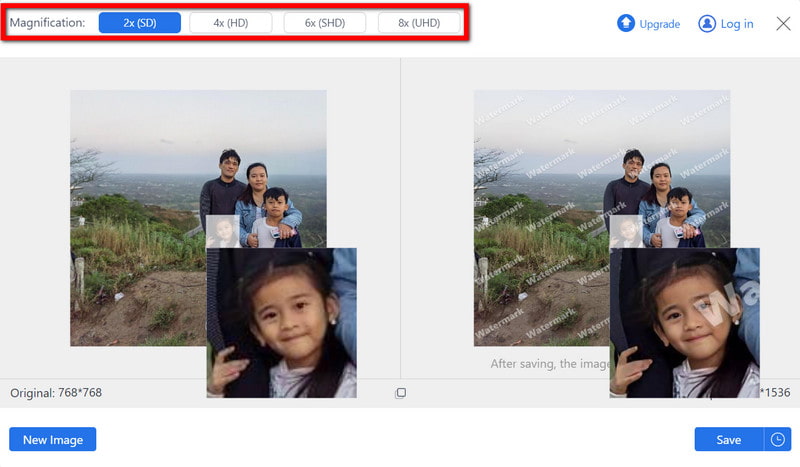
ขั้นตอนที่ 3หลังจากปรับแต่งเสร็จแล้ว คุณสามารถดูตัวอย่างภาพที่ได้ออกมาได้ สุดท้าย ให้ดาวน์โหลดภาพที่ปรับขนาดแล้วโดยกดปุ่ม บันทึก ปุ่มภายในโปรแกรมพร้อมใช้งานใดๆ โดยไม่มีลายน้ำ
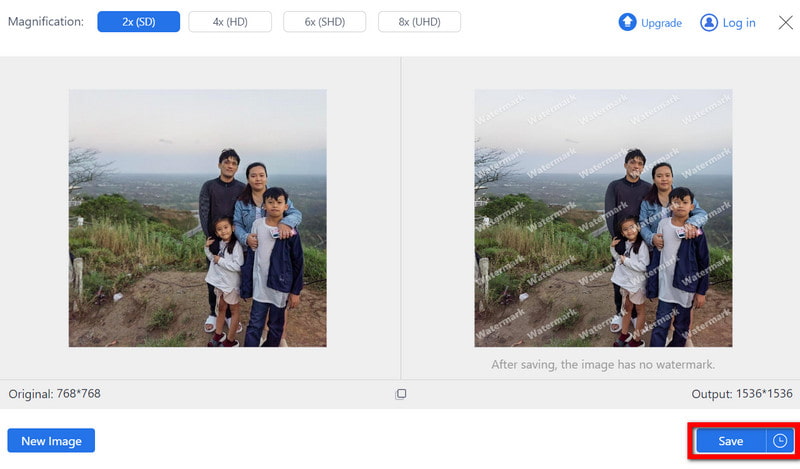
2. ResizePixel (ออนไลน์)
ResizePixel คือโปรแกรมเสริมภาพและยูทิลิตี้ออนไลน์ที่ใช้งานง่ายแต่มีประสิทธิภาพ โดยออกแบบมาเพื่อปรับขนาดภาพเป้าหมายเป็นพิกเซลหรือตามเปอร์เซ็นต์การเพิ่มหรือลดขนาด นอกจากนี้ยังมีคุณสมบัติการแก้ไขขั้นพื้นฐาน เช่น การครอบตัดและการจัดไฟล์ภาพ
คุณสมบัติ:
• ขนาดของรูปภาพสามารถกำหนดขนาดเป็นพิกเซลที่ระบุหรือเป็นเปอร์เซ็นต์เป็นพิกเซล จึงสามารถปรับขนาดตามเกณฑ์ที่แตกต่างกันได้
• ResizePixel ยอมรับรูปแบบ JPG, PNG, GIF, BMP, TIFF และ WebP
• มีการครอบตัดและการบีบอัดภาพ ซึ่งช่วยให้การเปลี่ยนแปลงเล็กๆ น้อยๆ บางอย่างง่ายยิ่งขึ้น
- ข้อดี
- อินเทอร์เฟซนั้นเรียบง่าย
- เนื่องจากเป็นเครื่องมือออนไลน์ จึงไม่จำเป็นต้องติดตั้งซอฟต์แวร์ใดๆ
- ข้อเสีย
- ไม่มีเครื่องมือแก้ไขที่ซับซ้อนสำหรับงานที่ซับซ้อนมากขึ้น
ขั้นตอน:
ขั้นตอนที่ 1ไปที่หน้าหลัก ResizePixel และคลิก อัพโหลดภาพ ปุ่มสำหรับนำเข้าภาพตัวอย่าง
ขั้นตอนที่ 2จากนั้นระบุความกว้างและความสูงเป็นพิกเซลหรือเปอร์เซ็นต์ตามความต้องการในการปรับขนาด
ขั้นตอนที่ 3สุดท้าย หลังจากที่คุณปรับขนาดและบันทึกภาพแล้ว คุณสามารถดาวน์โหลดภาพได้อย่างง่ายดายเพียงแค่กดปุ่ม ดาวน์โหลด ตัวเลือกบนหน้าจอ
3. Fotor (ออนไลน์)
Fotor เป็นหนึ่งในเครื่องมือแก้ไขรูปภาพออนไลน์ระดับไฮเอนด์ที่ยอดเยี่ยมในด้านความสามารถในการปรับขนาด รวมถึงฟีเจอร์แก้ไขรูปภาพอื่นๆ เช่น การกรอง การครอบตัด หรือการปรับปรุงรูปภาพ
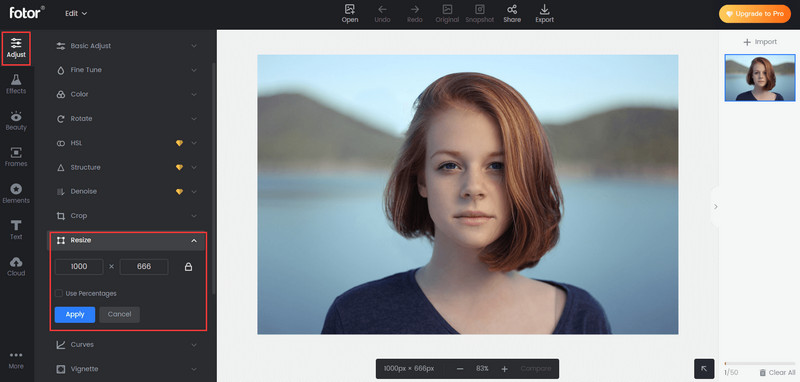
คุณสมบัติ:
• รองรับรูปแบบต่างๆ เช่น JPG, PNG, BMP และอื่นๆ และสามารถทำงานกับรูปภาพใดๆ ก็ได้
• Fotor ยังเป็นโปรแกรมปรับแต่งรูปภาพยอดนิยมในประเภทฟิลเตอร์และโปรแกรมขยายภาพ ซึ่งเหมาะสำหรับผู้ใช้ที่ต้องการแก้ไขรูปภาพของตนมากขึ้น
- ข้อดี
- Fotor มีอินเทอร์เฟซผู้ใช้ที่เรียบง่าย ดังนั้นระดับการเข้าถึงจึงสูงสำหรับผู้ใช้ที่เพิ่งเริ่มใช้และผู้ที่ไม่มีประสบการณ์ในการแก้ไขมากนัก
- Fotor นำเสนอตัวเลือกขั้นพื้นฐานและขั้นสูงสำหรับการแก้ไข จึงตอบโจทย์ความต้องการของผู้ใช้งานจำนวนมาก
- ข้อเสีย
- เครื่องมือส่วนใหญ่นั้นฟรีและไม่มีค่าใช้จ่าย แต่เครื่องมือระดับสูงจะต้องสมัครสมาชิกแบบชำระเงินเต็มรูปแบบจึงจะเข้าถึงสมาชิกได้
ขั้นตอน:
ขั้นตอนที่ 1ขั้นแรกไปที่ Fotor แล้วกด แก้ไขรูปภาพ ปุ่ม เลือกภาพจากคอมพิวเตอร์ของคุณที่คุณต้องการอัพโหลด
ขั้นตอนที่ 2จากนั้นไปที่เมนูทางด้านซ้ายแล้วคลิก ปรับขนาด ตัวเลือก เปลี่ยนขนาดโดยพิมพ์จำนวนพิกเซลที่แน่นอนหรือปรับขนาดภาพตามเปอร์เซ็นต์ที่กำหนด
ขั้นตอนที่ 3หลังจากคุณเสร็จสิ้นกระบวนการปรับขนาดแล้วให้กด ดาวน์โหลด ปุ่มที่ด้านขวาบนของจอแสดงผล หากถูกถาม ให้เลือกประเภทไฟล์ที่คุณต้องการดาวน์โหลด และรูปภาพที่ปรับขนาดแล้วจะถูกเก็บไว้ในคอมพิวเตอร์ของคุณ
4. Adobe Photoshop (ซอฟต์แวร์)
Photoshop เป็นหนึ่งในแอปพลิเคชันที่ได้รับความนิยมมากที่สุดสำหรับผู้ที่ต้องการปรับขนาดรูปภาพอย่างแม่นยำถึง 100% นอกจากนี้ยังมีเครื่องมือดังกล่าว รวมถึงเทคนิคการปรับแต่งอื่นๆ อีกด้วย
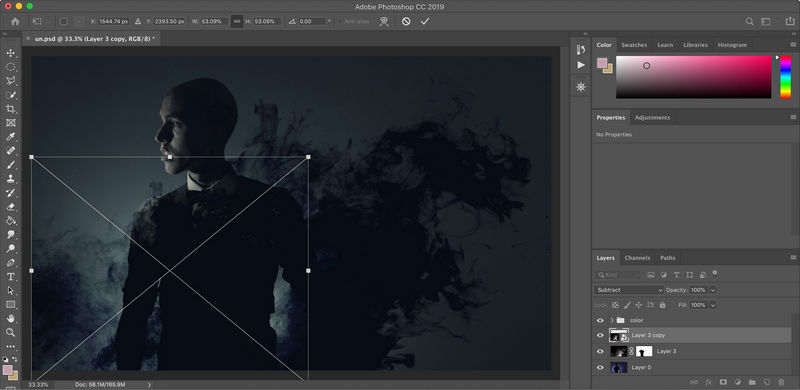
คุณสมบัติ:
• โปรแกรมนี้รองรับความต้องการรูปภาพจากภาพ ซึ่งทำให้สามารถปรับขนาดและปรับมาตราส่วนของรูปภาพได้
• แอปพลิเคชันนี้รองรับรูปแบบไฟล์รูปภาพทุกประเภทที่สมเหตุสมผลและทั่วไป ทำให้สามารถทำโปรเจ็กต์ได้อย่างไม่จำกัด
• การควบคุมความละเอียดได้แก่ DPI และ PPI ซึ่งผู้ใช้สามารถปรับได้ตามความต้องการและผลลัพธ์ที่เฉพาะเจาะจง
- ข้อดี
- นักออกแบบกราฟิกและช่างภาพต่างเลือกใช้ Photoshop ซึ่งเป็นหนึ่งในโปรแกรมที่ดีที่สุดสำหรับการแก้ไขรูปภาพ โดยโปรแกรม Photoshop เป็นที่รู้จักในการแก้ไขรูปภาพคุณภาพสูง
- อนุญาตให้เปลี่ยนแปลงโปรแกรมที่เกี่ยวกับพารามิเตอร์ของภาพได้
- ข้อเสีย
- การใช้ Photoshop จำเป็นต้องซื้อสมาชิกแบบรายเดือน ซึ่งไม่เหมาะสำหรับผู้ใช้เป็นครั้งคราวหรือแม้แต่บุคคลที่มีข้อจำกัดด้านการเงิน
ขั้นตอน:
ขั้นตอนที่ 1เรียกใช้ Photoshop และเปิดรูปภาพที่คุณต้องการทำงานด้วยการคลิกที่ เปิดไฟล์ และเลือกไฟล์ที่คุณต้องการจากอุปกรณ์ของคุณ
ขั้นตอนที่ 2จากนั้นไปที่ ภาพ > ขนาดรูปภาพปรับขนาดภาพโดยป้อนความละเอียดที่จำเป็นสำหรับภาพของคุณ
ขั้นตอนที่ 3หลังจากที่คุณชินกับขนาดใหม่แล้วให้ไปที่ ไฟล์บันทึกภาพเป็น ในการบันทึกภาพ ให้เลือกรูปแบบที่คุณต้องการและปลายทางที่คุณต้องการบันทึกไฟล์
5. Movavi Photo Editor (ซอฟต์แวร์)
โปรแกรมแก้ไขรูปภาพที่น่าสนใจและให้คุณปรับขนาดรูปภาพได้ตามต้องการ ใช้งานง่ายและเหมาะสำหรับมือใหม่ นอกจากนี้ยังมีฟีเจอร์อื่นๆ เช่น การตัด ฟิลเตอร์ และความคมชัดของรูปภาพ
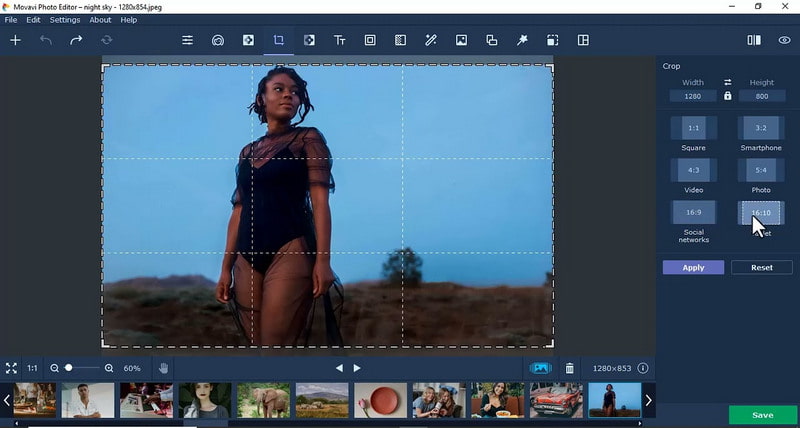
คุณสมบัติ:
• Movavi Photo Editor ช่วยให้ปรับขนาดภาพได้ทันทีและแก้ไขรูปภาพได้รวดเร็ว ช่วยให้แก้ไขรูปภาพได้อย่างง่ายดายและไม่มีปัญหา โดยไม่ต้องซื้อแอป
• รองรับไฟล์ต่างๆ ที่ใช้กันทั่วไปสำหรับการนำเข้าและส่งออกรูปภาพ รวมถึง JPG, PNG, BMP, RAW และอื่นๆ
• Movavi ยังนำเสนอเครื่องมือเสริมเช่นการปรับแต่ง การครอบตัด และการปรับแต่ง ซึ่งให้ความสามารถในการแก้ไขเพิ่มเติมแก่ลูกค้า
- ข้อดี
- มันเป็นหนึ่งในเครื่องมือที่ซับซ้อนที่สุดและมีอินเทอร์เฟซภาพที่เป็นมิตรต่อผู้ใช้มาก
- Movavi Photo Editor รองรับการปรับขนาดรูปภาพจำนวนมาก ผู้ใช้สามารถปรับขนาดรูปภาพหลายภาพได้พร้อมกัน ช่วยประหยัดเวลา
- ข้อเสีย
- ฟีเจอร์การแก้ไขขั้นสูงบางอย่างต้องชำระเงิน ซึ่งอาจไม่เป็นผลดีสำหรับผู้ที่ต้องการตัวเลือกแบบฟรี
ขั้นตอน:
ขั้นตอนที่ 1เปิด Movavi Photo Editor และเลือก เปิดไฟล์ ตัวเลือกในการนำภาพที่ต้องการจะแก้ไขขึ้นมา
ขั้นตอนที่ 2ขั้นตอนต่อไปจะเป็นการเลือก ปรับขนาด จากแถบด้านข้างหลังจากอัปโหลดรูปภาพแล้ว กล่องแนวตั้งและแนวนอนจะช่วยให้คุณป้อนขนาดรูปภาพด้วยตนเองหรือเลือกค่าที่ตั้งไว้ล่วงหน้าเพื่อปรับขนาดรูปภาพ
ขั้นตอนที่ 3เมื่อคุณปรับขนาดภาพให้ได้ตามความยาวที่ต้องการแล้ว ให้คลิก ส่งออก เพื่อบันทึกไฟล์ภาพที่แก้ไขแล้วในตำแหน่งที่คุณต้องการบนคอมพิวเตอร์ของคุณ
6. GIMP (ซอฟต์แวร์)
GIMP เป็นโปรแกรมแก้ไขรูปภาพโอเพ่นซอร์สฟรีที่ให้คุณปรับขนาดและแก้ไขรูปภาพได้เต็มที่เหมือนที่ Photoshop มอบให้ เหมาะสำหรับผู้ใช้ระดับสูงที่ต้องการความสามารถมากกว่าแอพฟรีพื้นฐานทั่วไปโดยไม่ต้องมีข้อจำกัดด้านการเงิน

คุณสมบัติ:
• GIMP นำเสนอเครื่องมือที่ช่วยให้ผู้ใช้ปรับขนาดรูปภาพได้ เช่น ขยายรูปภาพ ครอบตัด หรือหมุนรูปภาพ โดยรวมกิจกรรมการแก้ไขพื้นฐานที่หลากหลายไว้ด้วยกัน
• โปรแกรมนี้สามารถทำงานกับส่วนขยายต่างๆ ได้ รวมถึง JPG, PNG, GIF และ TIFF ทำให้ผู้ใช้สามารถจัดการกับรูปภาพต่างๆ ได้
• แอปพลิเคชัน GIMP ยังประกอบด้วยคุณลักษณะเพิ่มเติม เช่น ฟิลเตอร์และเลเยอร์ ซึ่งมีประโยชน์ในการแก้ไขขั้นสูงด้วยเช่นกัน เพิ่มพิกเซล.
- ข้อดี
- สามารถดาวน์โหลดและใช้งาน GIMP ได้ฟรีเนื่องจากเป็นซอฟต์แวร์โอเพนซอร์สที่ให้ประโยชน์แก่ผู้ใช้งาน
- GIMP ยังมีประสิทธิภาพและสามารถขยายได้ด้วยความช่วยเหลือจากปลั๊กอินอื่นๆ ที่สามารถรวมเข้ากับ GIMP ตามความต้องการของผู้ใช้
- ข้อเสีย
- ผู้ใช้ส่วนใหญ่เห็นด้วยว่าเครื่องมือแก้ไขรูปภาพที่เรียบง่ายส่วนใหญ่ต้องใช้เวลาในการเรียนรู้
ขั้นตอน:
ขั้นตอนที่ 1เริ่ม GIMP ไปที่ ไฟล์ ที่มุมซ้ายบนและเลือก เปิด. โหลดภาพที่คุณจะแก้ไข
ขั้นตอนที่ 2เมื่อเปิดภาพแล้ว ให้ไปที่รูปภาพและเลือก ภาพมาตราส่วนณ จุดนี้ คุณสามารถปรับขนาดรูปภาพของคุณโดยการป้อนขนาดใหม่ที่ต้องการ
ขั้นตอนที่ 3หลังจากปรับขนาดภาพแล้วให้ไปที่ การส่งออกไฟล์เป็น และส่งออกรูปภาพที่แก้ไขของคุณในรูปแบบและตำแหน่งที่คุณต้องการบนอุปกรณ์ของคุณ
7. Snapseed (มือถือ)
Snapseed คือแอปมือถือสำหรับแก้ไขรูปภาพ แอปนี้สามารถใช้ได้ในระบบปฏิบัติการ iOS หรือ Android ผู้ใช้สามารถปรับขนาดรูปภาพด้วยเอฟเฟกต์ เพิ่มความสว่างและคอนทราสต์ รวมถึงปรับแต่งอื่นๆ ได้
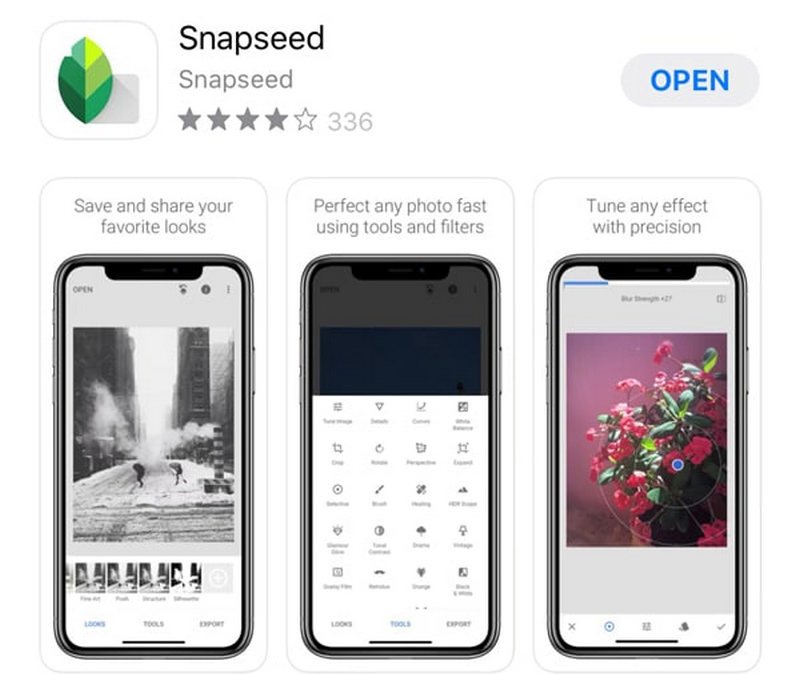
คุณสมบัติ:
• Snapseed เป็นแอปพลิเคชันสำหรับโทรศัพท์ที่ให้คุณแก้ไขและปรับขนาดรูปภาพได้อย่างง่ายดาย ครอบคลุมทุกความต้องการ และที่สำคัญกว่านั้นก็คือฟรี
• เช่นเดียวกับซอฟต์แวร์ถ่ายภาพบนแอพพลิเคชันอื่น Snapseed มีการควบคุมเฉพาะสำหรับการปรับแต่งรูปภาพ และเปิดใช้งานการครอบตัด หมุน และเปลี่ยนขนาดรูปภาพเพื่อให้ได้เอฟเฟกต์ตามต้องการ
- ข้อดี
- แอพพลิเคชันนี้ใช้งานง่าย มีอินเทอร์เฟซพื้นฐานที่ออกแบบมาเพื่อให้ผู้ใช้โทรศัพท์มือถือสามารถแก้ไขและใช้งานระหว่างเดินทางได้รวดเร็ว
- ชุดแก้ไขแบบบูรณาการเต็มรูปแบบที่มีเครื่องมือและฟิลเตอร์ต่างๆ ช่วยให้ผู้ใช้สามารถทำงานกับรูปภาพของตนได้อย่างมีประสิทธิภาพ
- ข้อเสีย
- ต้องใช้เดสก์ท็อปสำหรับภาพบนมือถือเท่านั้น ซึ่งอาจเป็นข้อจำกัดสำหรับผู้ใช้ที่ชอบเล่นกับภาพบนคอมพิวเตอร์
ขั้นตอน:
ขั้นตอนที่ 1เริ่มต้นด้วยการเปิด Snapseed และโหลดภาพที่จะแก้ไขโดยแตะ + ปุ่มบนหน้าหลัก
ขั้นตอนที่ 2หลังจากอัพโหลดรูปภาพแล้ว ให้ดูที่ เครื่องมือ และเลือกอย่างใดอย่างหนึ่ง ครอบตัด หรือ ปรับแต่งภาพ เพื่อปรับขนาดตามต้องการ
ขั้นตอนที่ 3สุดท้ายหลังจากแก้ไขของคุณแล้ว ให้กด ส่งออก เพื่อเก็บภาพที่ปรับขนาดไว้ในอุปกรณ์ของคุณ
8. Adobe Lightroom (มือถือ)
Lightroom Mobile เป็นแอปพลิเคชันระดับสูงสำหรับช่างภาพมืออาชีพที่สามารถปรับขนาดและเปลี่ยนความละเอียดของภาพได้โดยไม่สูญเสียคุณภาพ
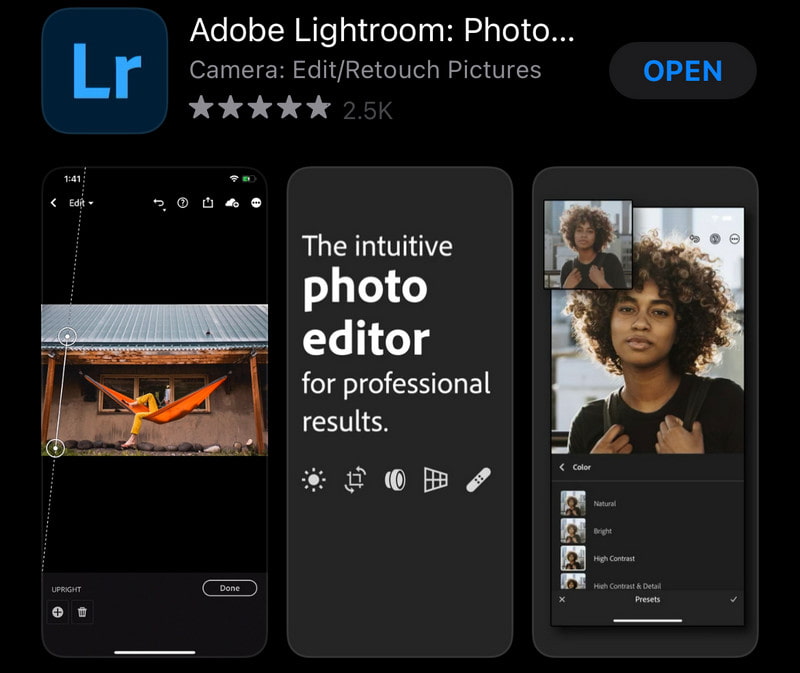
คุณสมบัติ:
• Lightroom Mobile มีเอกลักษณ์เฉพาะตัวตรงที่อนุญาตให้ปรับขนาดและเปลี่ยนความละเอียดของรูปภาพจากสมาร์ทโฟนของคุณได้
• แอปพลิเคชันสามารถรองรับรูปแบบความละเอียดสูงทั้งหมด ช่วยให้บรรณาธิการจัดการกับรูปภาพคุณภาพดีได้อย่างง่ายดาย
• Lightroom Mobile มีคุณสมบัติเครื่องมือแก้ไขที่อนุญาตให้เปลี่ยนค่าแสง ความคมชัด และความอิ่มตัวของสี เป็นต้น เพื่อการปรับปรุงภาพอย่างมีประสิทธิภาพ
- ข้อดี
- เป็นมิตรต่อผู้ใช้มากและสามารถดาวน์โหลดได้ฟรี โดยผู้ที่ต้องการสิทธิประโยชน์ขั้นสูงสามารถสมัครรับข้อมูลได้
- แอปพลิเคชันนี้ยังรองรับภาพ RAW ซึ่งจะเป็นประโยชน์ต่อมืออาชีพในการแก้ไขรูปภาพความละเอียดสูงเป็นอย่างมาก
- ข้อเสีย
- แม้ว่าแอปพลิเคชันนี้จะมีประสิทธิภาพมาก แต่ผู้ที่ไม่ใช่มืออาชีพก็อาจพบความยากลำบากในการใช้งานเนื่องจากมีคุณสมบัติหลายอย่างที่อาจทำให้รู้สึกกลัวได้ในช่วงระยะเวลาสั้นๆ
ขั้นตอน:
ขั้นตอนที่ 1ขั้นแรก เปิดแอป Lightroom Mobile จากนั้นเปิดภาพถ่ายโดยคลิก เพิ่มรูปถ่าย จากหน้าแรก
ขั้นตอนที่ 2จากนั้นดำเนินการต่อไป ครอบตัด เครื่องมือหรือ การตั้งค่าการส่งออกซึ่งคุณสามารถเปลี่ยนความละเอียดหรือขนาดของภาพได้ตามต้องการ
ขั้นตอนที่ 3สุดท้ายให้ส่งออกภาพที่ลดขนาดลงโดยคลิกส่งออกภายใต้การตั้งค่าและคลิก บันทึก บนโทรศัพท์ของคุณ
9. PicsArt (มือถือ)
PicsArt เป็นแอปพลิเคชั่นมือถือที่น่าสนใจและล้ำลึกอีกตัวหนึ่ง ซึ่งส่วนใหญ่ใช้สำหรับแก้ไขรูปภาพ เนื่องจากสามารถปรับขนาดรูปภาพ ใส่เอฟเฟกต์และสติกเกอร์ได้ แอปพลิเคชั่นนี้ใช้งานได้บน iPhone, Android และอุปกรณ์พกพาอื่นๆ
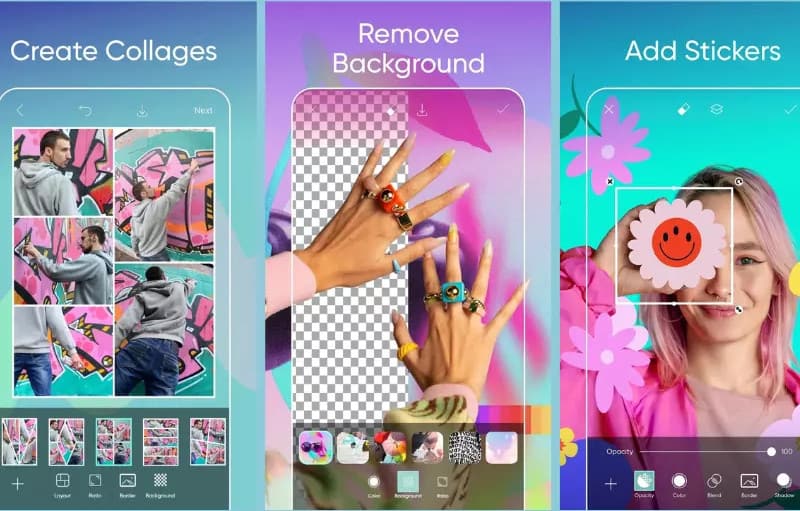
คุณสมบัติ:
• มีตัวเลือกปรับขนาดให้เลือกหลากหลาย โดยสามารถปรับขนาดเป็นพิกเซลหรือเป็นเปอร์เซ็นต์จากขนาดเดิมได้
• คุณสามารถค้นหาฟีเจอร์การแก้ไขขั้นสูงอื่นๆ มากมาย เช่น ฟิลเตอร์ ชุดสติ๊กเกอร์มากกว่า 1,000 แบบ การเพิ่มข้อความลงในรูปภาพ ฯลฯ ช่วยให้ผู้ใช้สามารถแก้ไขรูปภาพได้ตามต้องการ
• รูปภาพทั้งหมดจะอยู่ในรูปแบบสีส้ม ไม่ว่าจะเป็นไฟล์ JPG หรือ PNG ซึ่งทำให้มีไฟล์บางไฟล์ที่จะไม่มีใครเอาไปใช้กับรูปภาพของไฟล์อื่นๆ
- ข้อดี
- เนื่องจากเป็นแอปพลิเคชันฟรี ผู้คนจำนวนมากจึงสามารถดาวน์โหลดและใช้งานได้ อย่างไรก็ตาม นักพัฒนาได้กำหนดฟีเจอร์บางอย่างขึ้นมา ซึ่งมาพร้อมกับแนวคิดเรื่องการชำระเงินแบบไมโคร
- ผู้ใช้สามารถใช้งานฟีเจอร์พิเศษอย่างสติ๊กเกอร์และโอเวอร์เลย์ได้ เนื่องจากฟีเจอร์เหล่านี้ช่วยให้สามารถแก้ไขรูปภาพของผู้ใช้ได้สวยงาม
- ข้อเสีย
- ผู้ใช้งานแอพพลิเคชันส่วนใหญ่บ่นว่า PicsArt เวอร์ชันฟรีทำให้พวกเขาดูโง่เขลาเนื่องจากรู้สึกอายกับโฆษณาที่มีอยู่ในแอพพลิเคชัน
ขั้นตอน:
ขั้นตอนที่ 1ขั้นตอนแรกคือการติดตั้งแอปพลิเคชันและเรียกใช้งาน ในแอปพลิเคชัน ให้คลิก + ปุ่มสำหรับนำภาพใด ๆ ที่ถูกเก็บไว้ในเครื่อง
ขั้นตอนที่ 2ตอนนี้ไปที่ เครื่องมือ, ตี ปรับขนาด แล้วคุณสามารถตั้งค่าความสูงและความกว้างเพื่อเปลี่ยนขนาดรูปภาพของคุณได้
ขั้นตอนที่ 3หากต้องการสรุปการเปลี่ยนแปลงรูปภาพเพิ่มเติม ให้กด ดาวน์โหลด, บันทึกหรือตัวเลือกที่คล้ายกันที่แอปพลิเคชันนำเสนอเพื่อบันทึกรูปภาพที่ปรับเปลี่ยนแล้วบนอุปกรณ์ของคุณ
ส่วนที่ 3 เคล็ดลับและเทคนิคในการปรับขนาดภาพ
1. รักษาคุณภาพของภาพ: เมื่อปรับขนาดภาพ โดยเฉพาะเมื่อต้องการขยายภาพ ควรใช้เครื่องมือเพิ่มคุณภาพ เช่น AVAide Image Upscaler เพื่อหลีกเลี่ยงการเกิดพิกเซลแตก เช่น หากต้องการขยายภาพเพื่อให้ภาพมีความคมชัดและชัดเจน ควรเลือกใช้เทคนิคการปรับขนาดแบบไม่สูญเสียข้อมูลเสมอ
2. รักษาอัตราส่วนภาพให้สม่ำเสมอ: เปิดใช้งานอัตราส่วนภาพเสมอเพื่อหลีกเลี่ยงการยืดภาพ ตัวอย่างเช่น มีภาพถ่ายมาตรฐานที่มีอัตราส่วน 4:3 และบางส่วนของภาพแบบจอกว้างที่มีอัตราส่วน 16:9 แอปพลิเคชันแก้ไขภาพจำนวนมากมีการกำหนดให้ล็อกอัตราส่วนภาพโดยอัตโนมัติ
3. เลือกรูปแบบไฟล์ที่ถูกต้อง:
- เจเพ็ก: เหมาะสำหรับภาพบนเว็บเนื่องจากขนาดไฟล์ที่เล็ก แต่การทำเช่นนี้จะทำให้รูปภาพถูกบีบอัดและคุณภาพของภาพจะเปลี่ยนไปเมื่อทำการแก้ไขหลายครั้ง
- PNG: เหมาะสำหรับภาพคุณภาพสูงและภาพที่ต้องการความโปร่งใส เนื่องจากมีรูปภาพขนาดใหญ่และไม่มีการสูญเสียข้อมูลมากกว่าไฟล์ JPEG
- เว็บพี: เหมาะสำหรับภาพออนไลน์ ให้คุณภาพที่ดีกว่าและขนาดไฟล์เล็กกว่า JPEG และ PNG ส่งผลให้โหลดหน้าเว็บได้เร็วขึ้น
4. ความสมดุลของขนาดและคุณภาพไฟล์: การบีบอัดรูปภาพสามารถทำให้ขนาดไฟล์เล็กลงโดยไม่สูญเสียคุณภาพ เครื่องมือดังกล่าวได้แก่ Tuna sets และ ImageOptim
5. เข้าใจความละเอียด (PPI/DPI): ความละเอียดควรชัดเจน PPI หรือ DPI: สำหรับรูปภาพที่พิมพ์ออกมา ความคมชัดของรูปภาพที่น้อยกว่า 300 DPI ถือว่าไม่เพียงพอ การใช้ 72 PPI เพื่อประหยัดขนาดไฟล์สำหรับรูปภาพบนเว็บถือเป็นแนวทางปฏิบัติทั่วไป
| เทคนิคการปรับขนาดภาพ | ขนาด/ความละเอียดที่แนะนำ |
| การปรับขนาดสำหรับ Instagram | -เสาสี่เหลี่ยม: 1080×1080 พิกเซล - โพสต์ภาพบุคคล: 1080×1350 พิกเซล -เรื่องราว: 1080×1920 พิกเซล |
| การปรับขนาดสำหรับเว็บไซต์ | -ความกว้าง: จำกัดไว้ที่ประมาณ 1,200 พิกเซลเพื่อการโหลดที่รวดเร็ว -การบีบอัด: ใช้เครื่องมือเช่น TinyJPG หรือ Squoosh เพื่อรักษาคุณภาพและการโหลดหน้าอย่างรวดเร็ว |
| การปรับขนาดสำหรับ Facebook | -รูปโปรไฟล์: 170×170 พิกเซล -ภาพปก: 820×312 พิกเซล - ขนาดรูปภาพที่แชร์: 1200×630 พิกเซล |
| การปรับขนาดเพื่อการพิมพ์ | ปรับขนาดภาพเป็นอย่างน้อย 300 DPI เพื่อความชัดเจนในการพิมพ์ ใช้รูปแบบเวกเตอร์ เช่น SVG สำหรับโลโก้เพื่อให้แน่ใจว่าไม่มีการสูญเสียคุณภาพเมื่อปรับขนาด |
| การปรับขนาดสำหรับภาพขนาดย่อ | ภาพขนาดย่อของ YouTube: 1280×720 พิกเซล เพื่อความคมชัดที่ดีที่สุดในทุกอุปกรณ์ |
เลือกเครื่องมือและเทคนิคที่เหมาะสมกับความต้องการของคุณ ปรับขนาดภาพโดยไม่สูญเสียคุณภาพหากปฏิบัติตามวิธีการที่อธิบายไว้ในบทความนี้ คุณจะมั่นใจได้ว่าภาพของคุณจะมีความชัดเจนและสดใส ทำให้เนื้อหาวิดีโอของคุณมีประสิทธิภาพและน่าสนใจมากขึ้น

เทคโนโลยี AI ของเราจะปรับปรุงคุณภาพของภาพของคุณโดยอัตโนมัติ ลบจุดรบกวน และแก้ไขภาพที่พร่ามัวทางออนไลน์
ลองตอนนี้



